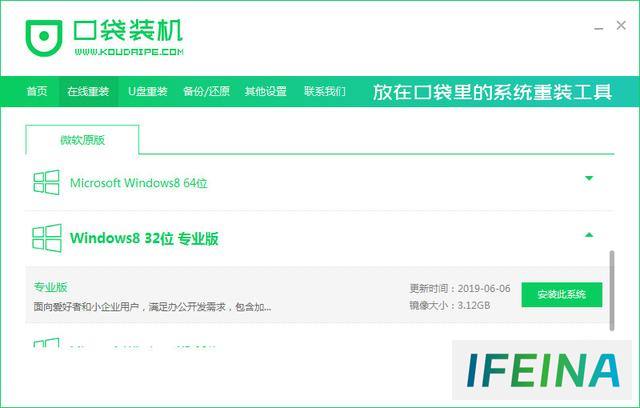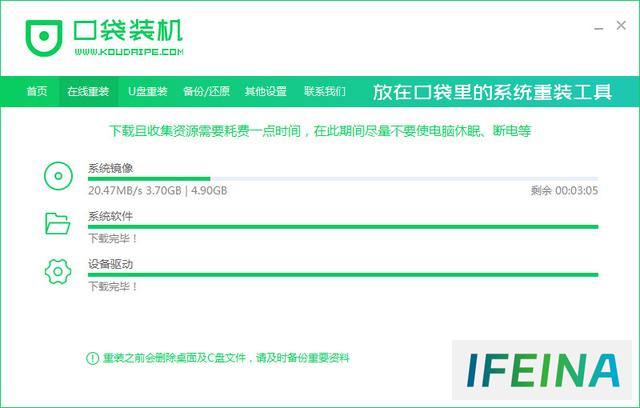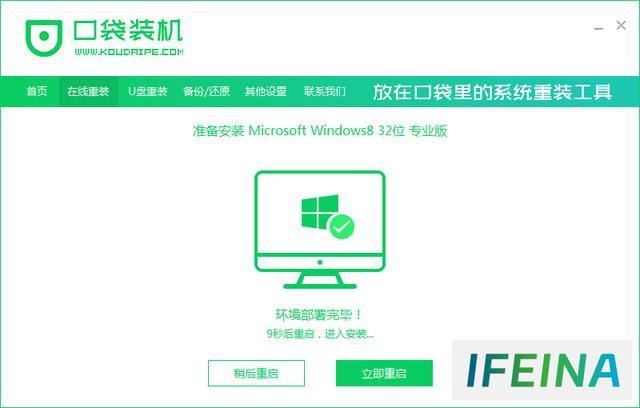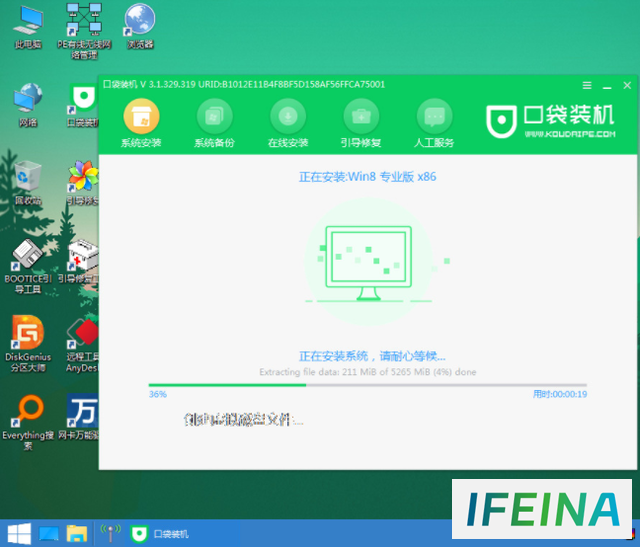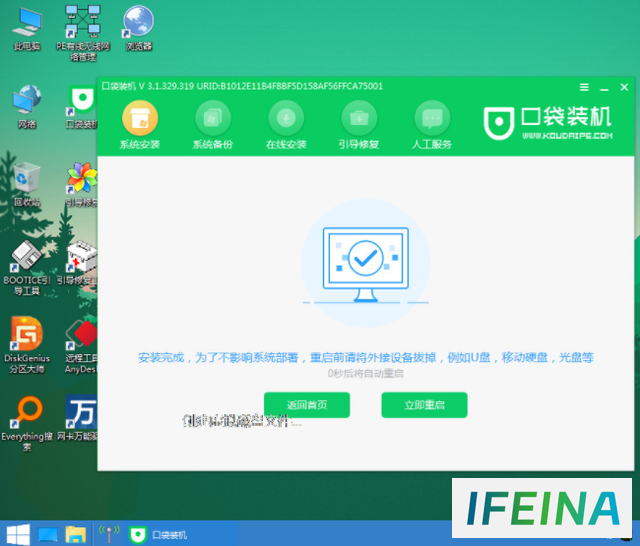笔记本重装Win8系统:轻松掌握的全面指南
在win8安装版推出之后,绝大多数笔记本安装win8系统,win8系统的出现改变了用户操作逻辑,可谓是一大革新,但是不管系统多新,也逃不过重装系统的命运,今天来跟大家说说笔记本电脑重装windows8系统教程_小白一键重装系统官网
windows8系统重装:
1、在电脑当中打开下载好的口袋装机重装系统软件,进入页面后,我们点击左侧的在线重装功能,选择需要安装的win8 64位系统,点击安装此系统。(注意在安装前备份好c盘重要资料,关掉电脑上的杀毒软件避免被拦截)
2、然后软件开始自动下载系统镜像文件资料,无需操作。
3、等待系统下载部署完成后,选择页面中的立即重启选项,重启电脑操作。
4、电脑重启后进入了开机选项界面,我们选择xiaobai-pe系统进入。
5、进入pe系统,口袋装机工具会自动开始安装win8系统,我们只需等待安装完成即可,无需手动操作。
6、当系统安装完成后,点击立即重启按钮。
7、最后安装完成进入win8桌面时即表示安装成功。
The End
本站内容搜集自互联网,版权归原作者所有。如有侵权,请来信告知,我们将删除相关内容。